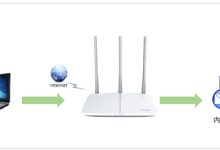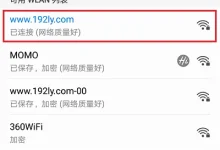无法卸载OPPO Reno应用时,先确认是否为系统预装或权限限制。1、长按桌面图标选择卸载;2、通过设置-应用管理卸载;3、若应用启用设备管理器权限,需先停用再卸载;4、使用手机管家等工具尝试强制卸载;5、最后可恢复出厂设置清除所有数据。

如果您尝试卸载OPPO Reno手机上的应用,但发现无法完成操作,可能是由于该应用为系统预装应用或受到权限限制。以下是解决此问题的步骤:
本文运行环境:OPPO Reno 11 Pro,Android 14。
一、通过桌面图标尝试卸载
此方法适用于大多数第三方应用,操作直观快捷。长按应用图标可触发卸载选项。
1、在手机主屏幕上找到需要卸载的应用图标。
2、长按该图标直至出现菜单选项或图标开始抖动。
3、在弹出的菜单中选择“卸载”或“移除”。
4、在确认对话框中点击“确定”完成操作。
二、通过设置中的应用管理卸载
此方法提供更详细的应用信息和管理选项,适用于无法通过桌面直接卸载的应用。
1、进入手机“设置”应用。
2、点击“应用管理”或“应用程序”选项。
3、在应用列表中找到目标应用并点击进入其详情页。
4、点击“卸载”按钮,并在提示中确认操作。
三、关闭设备管理器权限后卸载
某些应用在启用设备管理器权限后会阻止卸载,必须先取消激活才能进行卸载。
1、进入“设置” > “安全” > “设备管理器”。
2、在设备管理器列表中找到与目标应用相关的条目。
3、点击该条目,选择“停用”或取消激活。
4、停用成功后,返回应用管理界面尝试卸载。
四、使用安全类第三方工具强制卸载
部分安全类应用具备深度管理功能,可能能够处理常规方式无法卸载的应用。
1、从官方应用商店下载并安装可信的安全管理应用,例如“手机管家”。
2、打开安全应用,查找其提供的“应用管理”或“卸载增强”功能。
3、在列表中找到目标应用,选择“强制卸载”选项。
4、根据应用提示完成后续操作。
五、恢复出厂设置清除应用
当其他方法均无效时,恢复出厂设置可清除手机内所有用户数据和应用,包括系统预装应用(重启后可能重新出现)。
1、进入“设置” > “其他设置” > “备份与重置”。
2、选择“恢复出厂设置”。
3、阅读警告信息后,点击“重置手机”并确认。
4、手机将自动重启并进入初始化设置流程,所有数据将被清除。

 路由网
路由网